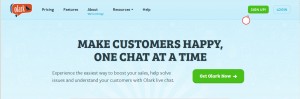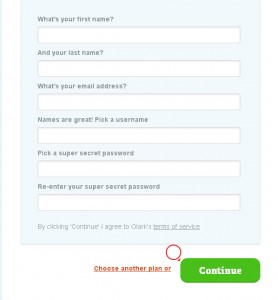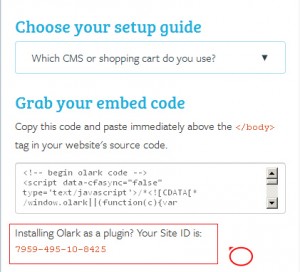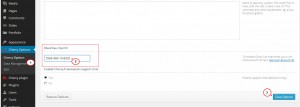- Web Templates
- E-commerce Templates
- CMS und Blog Templates
- Facebook Templates
- Website-Builder
WordPress Cherry 3.x. Wie man den Online-Chat Olark aktiviert
Mai 8, 2015
Von diesem Tutorial erfahren Sie, wie man den Online-Chat Olark in WordPress aktiviert.
WordPress. Wie man den Online-Chat Olark aktiviert
Um den Online-Chat Olark zu aktivieren, führen Sie die folgenden Schritte durch:
Schritt 1: Erstellung des Codes Olark Chat
-
Öffnen Sie die offizielle Website Olark und drücken Sie ‘Einloggen’ (Sign Up) in der rechten oberen Ecke:
-
Füllen Sie die Felder im Registrierungsformular (register form) mit den notwendigen Informationen aus, um sich auf der Website anzumelden und drücken Sie auf den Button ‘Weiter’ (Continue):
-
Nachdem Sie sich auf der Website angemeldet haben, erhalten Sie die Identifikationsnummer des Olark Chats (Olark Chat ID), die Sie im Control Panel WordPress eingeben müssen:
Schritt 2: Hinzufügung der Identifikationsnummer des Olark Chats im Control Panel WordPress
-
Finden Sie den Tab Cherry Optionen -> Allgemeine Einstellungen (Cherry Options -> General) in Ihrem Control Panel WordPress.
-
Scrollen Sie die Seite nach unten und finden Sie die Sektion ’Identifikationsnummer des Olark Chats’ (Olark Live Chat ID):
-
Fügen Sie ’Identifikationsnummer des Olark Chats’ ins Feld ein und drücken Sie auf den Button ‘Einstellungen speichern’ (Save Options).
Sie können auch das ausführliche Video-Tutorial auch nutzen: